A conexão subjacente foi fechada: não foi possível estabelecer uma relação de confiança para o canal seguro SSL/TLS no Windows 11/10
Publicados: 2022-10-11O sistema operacional Windows percorreu um longo caminho desde o Windows NT. O sistema operacional conseguiu melhorar e integrar tantos recursos exclusivos ao ecossistema do Windows, mas ainda existem alguns problemas que ainda precisam ser corrigidos. Alguns desses problemas, como erros de SSL/TLS, parecem irresolúveis, especialmente no Windows 10 e 11. Os aficionados por tecnologia e Windows podem usar o CMD (Prompt de comando) para resolver alguns desses problemas, mas é mais provável que o usuário médio permanecer preso.
Neste artigo, oferecemos dicas sobre como corrigir “a conexão subjacente foi fechada”, um dos erros aparentemente mais insolúveis no Windows 10 e 11. Primeiro, explicamos o erro e suas causas e, em seguida, apresentamos os métodos para correção isto.
O que é o erro de canal seguro SSL/TLS?
O erro de canal seguro SSL/TLS está intimamente relacionado à conexão de um usuário a um servidor da web. Especificamente, é um problema com o certificado SSL do site. O certificado SSL (abreviação de certificado Secure Sockets Layer) é um documento digital que mostra que um site é seguro e criptografado de acordo com os padrões da Internet. Este certificado significa o nível de segurança de um site e confirma que o site não é excessivamente suscetível às atividades dos cibercriminosos.
Agora, um erro de SSL refere-se simplesmente ao fato de que seu navegador da Web está tendo problemas para autenticar o certificado SSL em um site. Isso pode ocorrer porque o certificado SSL no site expirou ou é inexistente. Seja qual for o caso, seu navegador da web pensa que o site não é seguro e não deve ser usado.
Normalmente, quando seu navegador da web exibe uma mensagem de erro SSL, a barra de endereço já mostra que o site não é seguro. Um site seguro tem um ícone de cadeado. Assim, quando você vê este ícone de cadeado, você sabe que o mecanismo de busca já aprovou o site e você pode manter as informações de pagamento e senha nesses sites. Mas quando não há ícone de cadeado, o endereço da web lê “HTTP” em vez de “HTTPS”, e sua web avisa que o site é inseguro, você ainda pode usar o site - mas não para qualquer coisa que tenha a ver com suas senhas e operações de pagamento.
Além do SSL (e do erro SSL), existe o TLS (Transport Layer Security). O último é uma melhoria em relação ao SSL. Assim, é um protocolo de segurança que garante que as informações possam ser transmitidas entre dois canais, o servidor web e o cliente (você), sem problemas. Esses problemas podem ser um intermediário ilegal, como o algoritmo de um hacker ou um rastreador que rouba dados. De qualquer forma, o protocolo garante que a comunicação entre um servidor web e um usuário seja segura.
Erro de TLS, neste contexto, consequentemente se refere a qualquer erro que frustre a comunicação entre um servidor web e um usuário. Quer isso seja resultado de inadequações do servidor ou dos aplicativos ou máquina do navegador do usuário, os erros de TLS impedem que o usuário acesse o conteúdo no servidor da web.
O erro de canal seguro SSL/TLS é tecnicamente chamado de erro de handshake. Simplificando, esse erro de handshake, que pode assumir a forma de “a conexão subjacente foi fechada: não foi possível estabelecer uma relação de confiança para o canal seguro SSL/TLS”, ocorre porque seu navegador da Web não pode verificar a validade do servidor. Esse processo de verificação é como um aperto de mão entre o seu lado (seu PC e navegador da web) e o lado do servidor. Quando falha, você recebe o erro “conexão subjacente foi fechada…”.
Causas dos erros SSL/TLS no Windows 10 e 11
Existem muitas causas possíveis para os erros de SSL/TLS no Windows 10 e 11. Mais uma vez, esses erros podem ser do usuário final ou do servidor. Em qualquer caso, “a conexão subjacente foi fechada” é acionada quando:
- O certificado SSL é inválido, expirou ou revogado : O motivo mais comum para o erro TLS/SSL é que há algo errado com o certificado SSL. Este é um problema de servidor ou nome de host que pode assumir várias formas. Pode ser que o site não tenha um certificado SSL. No entanto, com a facilidade de adquirir essas assinaturas digitais, é mais provável que o certificado seja inválido porque está incompleto ou não corresponde ao nome do host da URL. Se este não for o caso, o certificado no site expirou ou foi revogado.
- A hora ou data do usuário está incorreta : Curiosamente, algo tão trivial quanto configurações de hora incorretas podem acionar o erro SSL/TLS. Se o seu PC funcionar em tempo manual, por exemplo, e você remover e instalar a bateria do PC, haverá um atraso perceptível no tempo. Portanto, se você não definir seu horário para sincronização automática ou usar a opção de horário universal, alguns de seus navegadores podem não conseguir verificar o certificado SSL/TLS em um site.
- Há um plug-in ou configuração de navegador da Web incompatível : Várias coisas podem estar erradas com o navegador que você está usando. Talvez haja um plugin que tenha um alto requisito de segurança na web e, consequentemente, desligue a conexão com um servidor que considere inadequado. Ou pode ser que você tenha configurado seu navegador de alguma forma para bloquear sua comunicação com sites ou servidores específicos.
- Um aplicativo/protocolo de terceiros está interrompendo o processo de handshake : pode haver um aplicativo de terceiros ativo que está interrompendo o processo de handshake SSL/TLS. Existem dois culpados conhecidos capazes disso: aplicativos de software antivírus e VPNs. Ambos os aplicativos podem usar firewalls para recusar sua conexão com um site, resultando no erro “Não foi possível estabelecer relação de confiança”.
- O usuário precisa atualizar seu sistema operacional : pode ser simplesmente que o sistema operacional do sistema esteja faltando algo. Como resultado, a maioria de seus servidores são insuficientes para estabelecer uma conexão.
Como corrigir "a conexão subjacente foi fechada: não foi possível estabelecer uma relação de confiança para o canal seguro SSL/TLS" Erro no Windows 10
Existem várias maneiras de corrigir sem esforço o erro SSL/TLS no Windows 10 e 11. Elas estão descritas abaixo.
- Tente um navegador diferente : A primeira coisa que você deve fazer quando encontrar o erro “A conexão subjacente foi fechada: não foi possível estabelecer uma relação de confiança para o canal seguro SSL/TLS” é tentar um navegador diferente. Se você estava usando o Google Chrome antes, tente usar o Mozilla Firefox ou o Microsoft Edge ou qualquer um dos muitos outros navegadores.
- Reconfigure seu navegador : Supondo que você não tenha outro navegador da Web instalado em seu PC, você pode reconfigurar seu navegador para 'tolerar' um site, independentemente de seus problemas de certificado SSL/TLS. Por exemplo, você pode ativar o Google Chrome para exibir conteúdo em sites inseguros seguindo o processo subsequente:
- Navegue até o menu de opções clicando nos três pontos no canto superior direito da interface do Chrome.
- Selecione Configurações nas opções e na guia Segurança e privacidade no painel esquerdo.
- Navegue e clique em Configurações do site e escolha as configurações de conteúdo adicionais nas opções que aparecem.
- Selecione a opção Conteúdo inseguro e toque no botão Adicionar para o Permitido mostrar conteúdo inseguro
- Digite o URL do site e adicione-o.
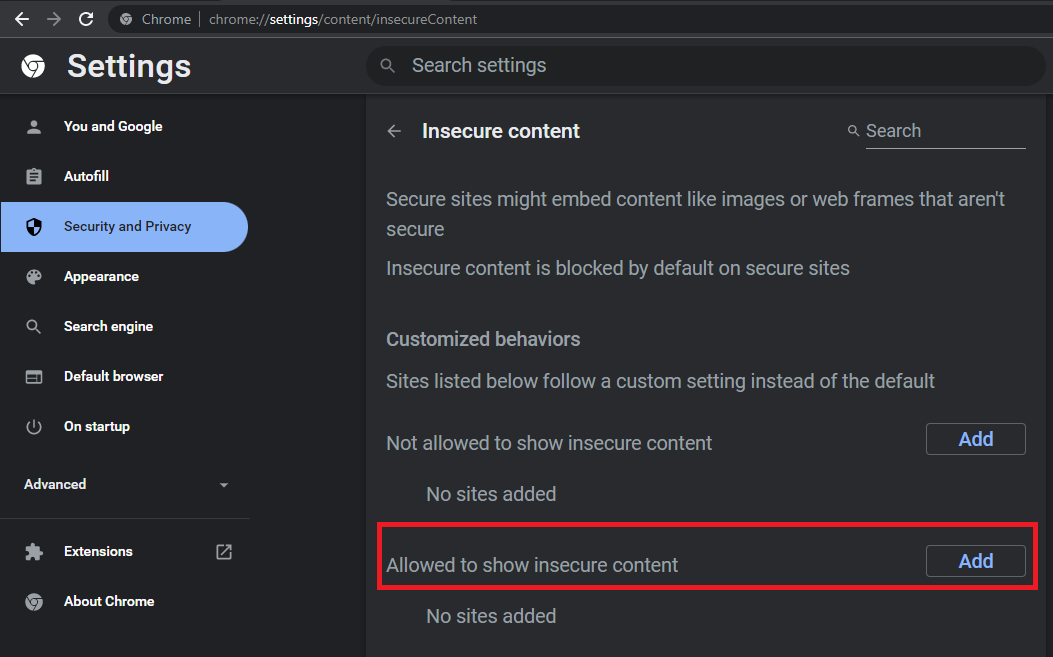

- Habilitar TLS 1.2 : Você também pode habilitar o TLS 1.2 em seu PC para que ele execute o protocolo atual para verificar certificados SSL/TLS. Para fazer isso,
- Inicie o programa Executar com a tecla Windows + R.
- Digite cpl na caixa de texto e digite. Isso leva você para a janela pop-up Propriedades da Internet.
- Navegue até as opções da guia Avançado e role para baixo até as opções de TLS.
- Selecione e marque a opção Usar TLS 1.2 .
- Clique em OK e reinicie o seu PC.
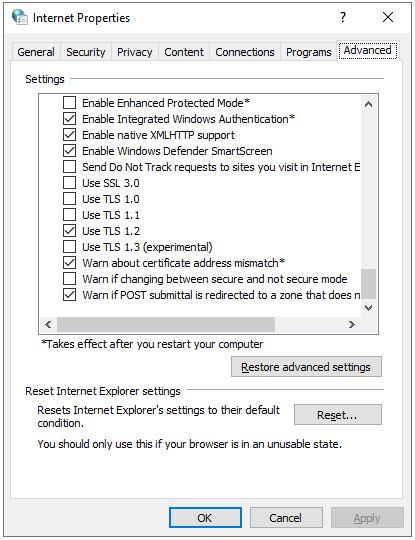
- Atualizar hora/data do PC : Se a hora do seu PC estiver incorreta e o erro SSL/TLS continuar aparecendo, você deve definir a hora para atualização automática. Dessa forma, sempre que seu PC estiver conectado à Internet, ele sincronizará seu relógio. Para fazer isso (opção no Windows 11/10),
- Vá para a página Configurações no seu PC e selecione a hora e o idioma
- Na guia Data e hora , certifique-se de que a opção Definir hora automaticamente esteja ativada.
- Clique no Sincronizar agora
Se você perceber que reiniciar seu PC redefine essa configuração, você precisará usar a opção Serviços para configurar uma sincronização automática. Dessa forma, você não precisaria usar a opção Sincronizar agora sempre que reiniciar seu PC. Para configurar a sincronização automática de hora,
- Inicie o programa Executar com a tecla Windows + R.
- Digite msc na caixa de texto e digite.
- Nas opções que aparecem, role para baixo até Hora do Windows .
- Clique com o botão direito do mouse na opção Hora do Windows e selecione Propriedades.
- Navegue até o botão Tipo de inicialização e escolha Automático nas opções.
- Mova o cursor para a opção Status do serviço e selecione Iniciar .
- Em seguida, clique na opção Aplicar e em OK e reinicie o PC.
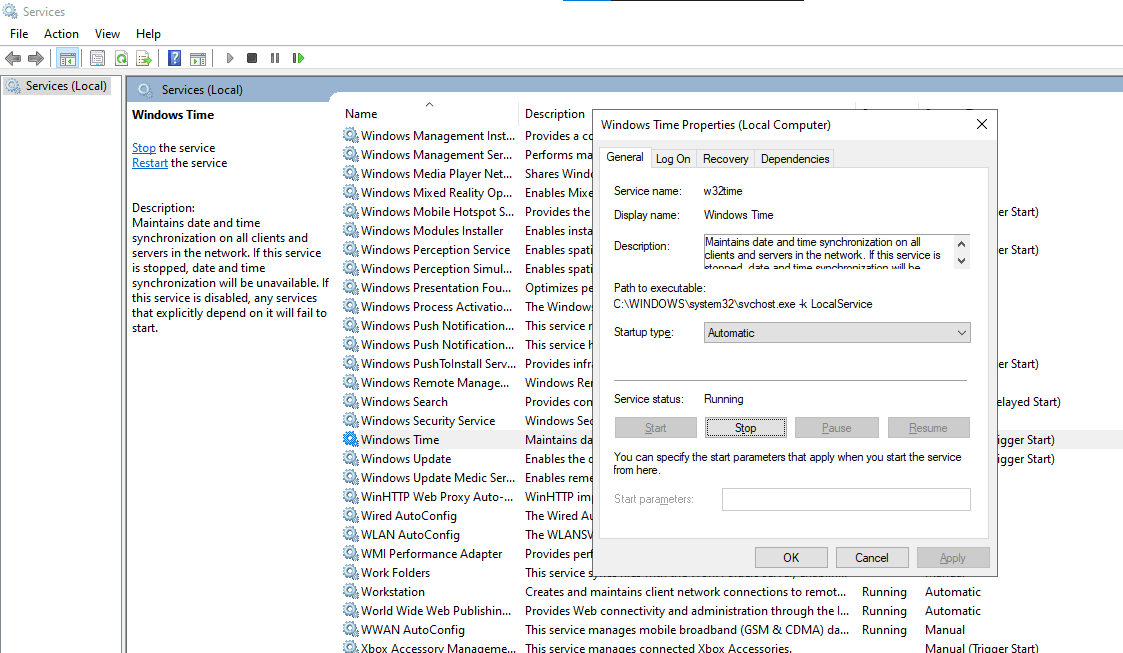
- Opte por um servidor web alternativo : Se você não tiver uma maneira de obter o link da web para o site que está tentando acessar e só puder fazer isso por meio de um aplicativo de software, talvez seja necessário procurar um servidor web alternativo a partir do qual para acessar o conteúdo da web. Nessa frente, você pode estar tentando usar a versão quebrada de um aplicativo e está tentando contornar o erro de canal seguro SSL/TLS que aparece como resultado. Visitar o site oficial e baixar a versão e o lançamento do software genuíno é melhor para a saúde do seu PC. Isso evitará o estresse de se preocupar com o certificado SSL inválido do outro site.
- Desligar temporariamente o antivírus/VPN : Você também pode resolver o erro “A conexão subjacente foi fechada: não foi possível estabelecer uma relação de confiança para o canal seguro SSL/TLS” desligando temporariamente o antivírus do Windows ou a VPN que você está usando no momento. Conforme explicado anteriormente, esses aplicativos possuem protocolos de firewall fortes que podem ser responsáveis pelo erro SSL/TLS. Simplificando, esses protocolos podem bloquear qualquer ameaça percebida e, portanto, impedir que você acesse o conteúdo de sites ou servidores específicos. Portanto, tudo o que você precisa fazer é encerrar temporariamente esses aplicativos e poderá acessar o site. Para desabilitar temporariamente o aplicativo Windows Security (que é o antivírus padrão para Windows 11/10),
- Abra o aplicativo Segurança do Windows e selecione a guia Proteção contra vírus e ameaças no painel esquerdo.
- Mova o cursor para as configurações de proteção contra vírus e ameaças e clique em Gerenciar configurações .
- Nas opções que aparecem, você pode desabilitar o botão para proteção em tempo real , bem como proteção entregue na nuvem .
- Então você pode tentar acessar o servidor web mais uma vez.
Observe que esta solução não é muito segura. Se o site for inseguro e tiver criminosos cibernéticos esperando para violar a segurança do seu sistema, essa opção efetivamente abre espaço para ataques. Portanto, sempre que você usar esta opção (desativar temporariamente seu antivírus) para acessar um site com um certificado SSL defeituoso, reinicie seu PC imediatamente para que o antivírus do Windows possa verificar e remover todos os arquivos suspeitos do seu PC. Você também pode usar uma ferramenta de malware confiável e segura, além da Segurança do Windows, para oferecer proteção adicional ao seu computador.

Proteja o PC de Ameaças com Anti-Malware
Verifique seu PC em busca de malware que seu antivírus pode perder e remova as ameaças com segurança com o Auslogics Anti-Malware
Como corrigir erros de TLS/SSL no Windows 11
Além das soluções globais apresentadas na seção anterior para corrigir erros de TLS/SSL no Windows, você também pode usar o comando control update para Windows 11. Este é um atalho que você pode usar com o programa Executar (tecla Windows + R) para baixar e instalar as atualizações de driver e serviço necessárias para o seu sistema operacional Windows 11. Simplesmente abra Executar, digite “control update” no campo Executar e clique em Enter. O sistema começará a verificar se há novas atualizações imediatamente.
No entanto, embora o Windows 11 ainda esteja sendo reforçado e reforçado para remover lacunas, é mais fácil corrigir o erro “A conexão subjacente foi fechada: não foi possível estabelecer uma relação de confiança para o canal seguro SSL/TLS” nele. Portanto, se você estiver usando o Windows 11, a primeira coisa a fazer quando encontrar esse erro é atualizar seu Windows. Se não funcionar, você pode usar as outras soluções apresentadas neste artigo.
